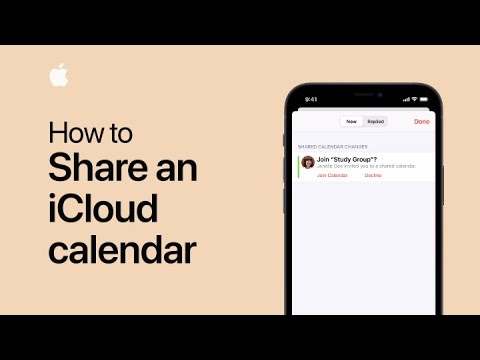Denne wikiHow lærer deg hvordan du deaktiverer mobilbruk (eller mobil) databruk for iOS Maps -appen i fravær av wifi.
Trinn

Trinn 1. Åpne iPhone -innstillingene
Gjør det ved å trykke på det grå tannhjulikonet på en av startskjermene (det kan også være i en mappe som heter "Verktøy").

Trinn 2. Trykk på Mobil
Det er i den første gruppen med alternativer.
Hvis telefonen bruker britisk engelsk, vil dette alternativet ha tittelen Mobildata

Trinn 3. Rull ned til Kart
Dette er i "Bruk mobildata for:" -området nederst på siden.

Trinn 4. Skyv Maps -knappen rett til "Av" -posisjonen
Den skal bli grå. Når du er på farten og ikke er koblet til wifi, vil ikke Maps-appen din som standard bruke mobildata.
Tips
- Du vil fortsatt kunne bruke Maps mens du kjører hvis du har en ledsager som er villig til å bruke mobilenheten som et trådløst hotspot.
- Appene som er oppført under delen "Bruk mobildata til:" er alfabetisert.